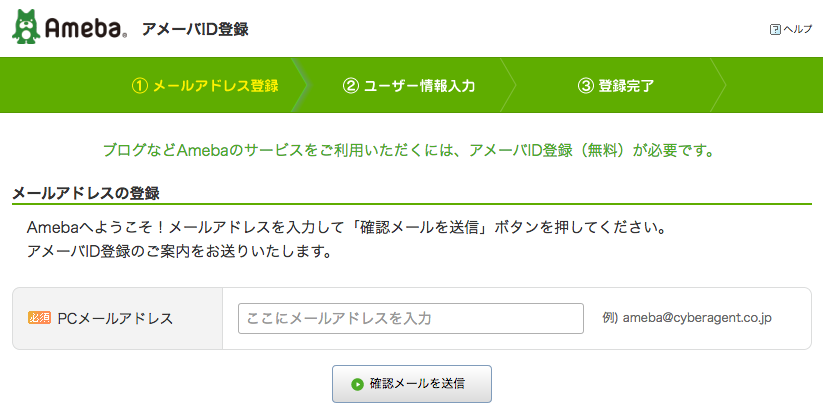アメブロをやっているとどうしても専門性の観点から新たにブログを立ち上げたくなることがあります。
その場合に気をつけなければならないことはなんでしょうか?
そしてどうやったら効率的にアカウントを追加できるようになるでしょうか?
※当記事は2014年に公開されたブログをリライトしたものです。
アメブロのアカウントを2個以上管理するということの注意点
【注意事項:その1】追加のアカウント登録には新しいメルアドが必要
まずこれはごく基本的なことですが、現状では一つのアメブロIDで複数のアメブロを立ち上げることはできません。
2つのアメブロを持つということは、単純にアメブロのIDが2個になるということです。
アメブロを2個持とうとしたけど新規登録ではじかれたという方は、すでに登録済みのメルアドを使っているか、もしくは取ろうとしたIDが既に他の誰かに使われてしまっているということが考えられます。
後者は仕方ありませんので他の命名を考える必要があるわけですが、前者の場合もまた別なメルアドを使って登録する必要があります。幸いこのメルアドは、フリーメールでも全然OKなので、Yahooメールなどを複数作ることでも対応が可能です。
ここで一番オススメなのはGメールによる管理。
Gメールは別名アドレス的なものが使える仕様になっているのでこれを利用する考え方です。
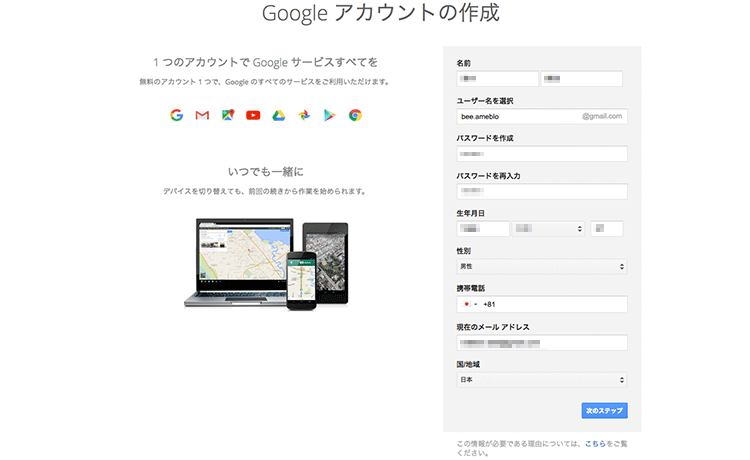
例えば、上記のようなbee.ameblo@gmail.comというGメールを取得した場合、このメルアドの@マークから前の部分「bee.ameblo」の文字に+(プラス記号)をつけて半角英数字を追加すると、アメブロ側には別なメルアドとして認識されます。
もっと具体的に説明しましょう。
サロン用のアメブロとショップ用のアメブロがあった場合、サロンのアメブロをbee.ameblo+salon@gmail.comとし、ショップのアメブロをbee.ameblo+shop@gmail.comとしてアメブロの新規登録をします。(Gメールの管理画面での設定は一切必要ありません。このメルアドでアメブロを登録したことをどこかにメモっておくだけでOKです)
確認メールを送信のボタンをクリックすると、アメブロからのメールは別名アドレスの元となったbee.ameblo@gmail.comに届きます。
つまり、登録は別名アドレスですが、受信は本来のメルアドに一本化できるので管理上とても便利になります。
これからアメブロの複数アカウントで運営したいという人はぜひお試しください。
※ただしこの手法は、スパム用のアカウント作成には使って欲しくない意図のもとで公開しています。
私利のために他人に迷惑をかけるスパムアカウントの削除については現在もアメーバ運営サイドが積極的に取り組まれています。
登録情報から同一メルアドによるスパムブログ乱立と判断された場合は、当然アメーバ側でも全てのブログを一括削除なども十分あり得ると考えます。アメーバの目は節穴ではありませんので、どうか無駄な抵抗はお止め下さい。
【注意事項:その2】ひとつのブラウザに複数のアカウントで同時ログインすることはできません
PCの場合、アメブロでは一つのブラウザで同時にログインできるのは一つのIDだけです。
もし2つのIDを持っている場合、同じブラウザで管理するには、毎回それぞれのアカウントを使う度に切り替える必要があります。
流れとしては、一度ログアウト → その後、別なIDでログインをするということになります。
しかし、この場合は面倒であるとともに、今ログインしているアカウントを勘違いしてしまい、そのまま間違ったアクションを他の読者さんに起こしてしまう危険性もあるため、正直あまりオススメできません。(筆者も経験済みです)
そこでオススメなのが、ブラウザを分けるという選択です。
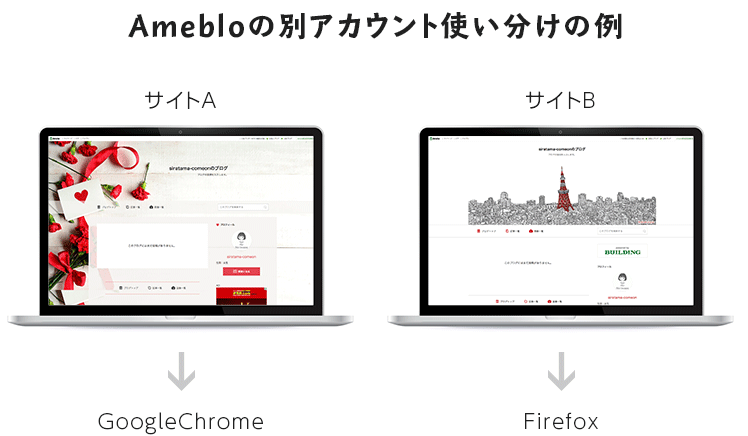
同じPCであっても、複数のブラウザをインストールすることは可能ですので、どのアカウントをどのブラウザで使うかを決めてさえおけば、アカウント間違いの心配はありません。
例えば、サロンのアカウントはGoogleChrome、ショップのアカウントはFirefoxという具合に常にログインをしておく状態を別々に維持します。
実際に私もこの方法を使う場合が多く、安心してオススメできるアカウント管理の方法です。
たくさんのアカウントがある場合はやはりログイン⇔ログアウトを繰り返すことになるかと思いますが、2〜3個程度の同時管理であればブラウザを分けてしまう方が楽チンだと思います。下記に、InternetExplorerまたはMicrosoft Edge(Windows標準ブラウザ)とSafari(Mac標準ブラウザ)以外でアメブロ編集に使えるブラウザを挙げておきますのでぜひお試しください。